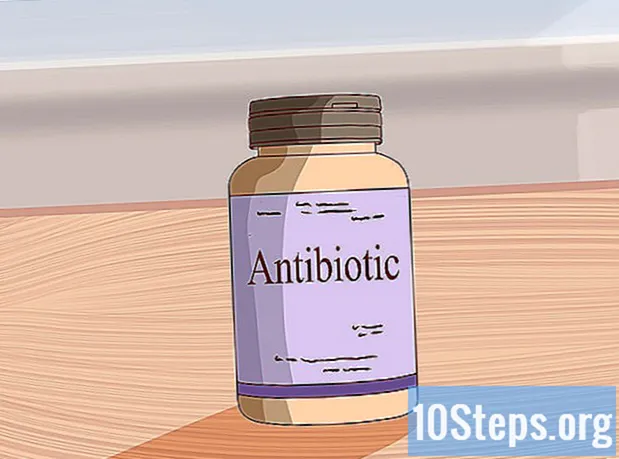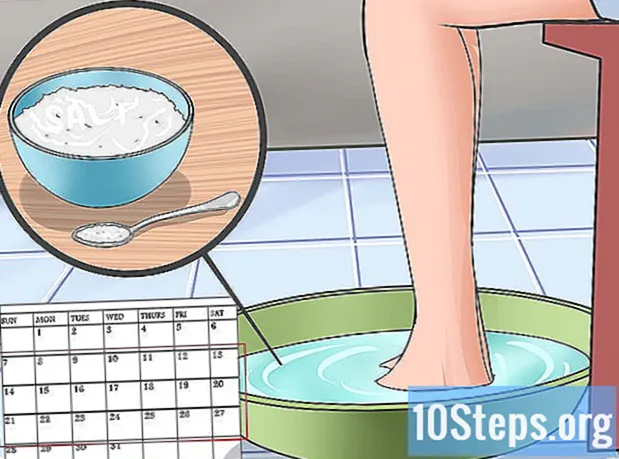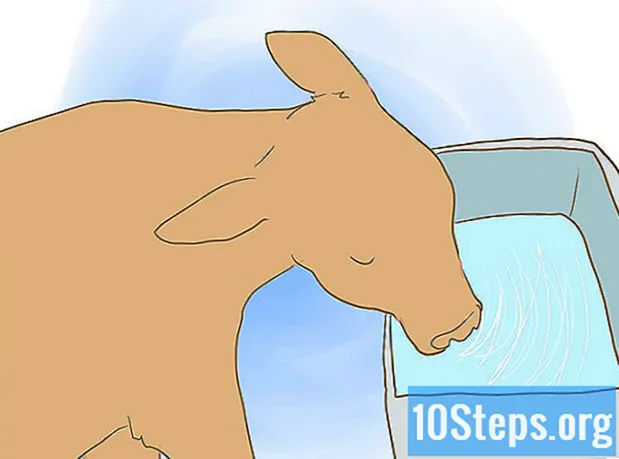תוֹכֶן
במאמר זה: שימוש בממיר MP4 בחינם לשימוש בלם יד
כדי לצמצם את גודל קבצי ה- AVI מבלי להשפיע באופן משמעותי על איכותם, תוכלו להמיר אותם ל- MP4 במחשב ה- Mac. LAVI ו- MP4 הם שניהם פורמטים של קבצי וידאו, אבל MP4 הוא קצת יותר נפוץ. יש הרבה יישומים בחינם שיאפשרו לך להמיר את הקבצים שלך ובלם היד הוא הפופולרי ביותר. אתה יכול גם להוריד ממיר MP4 בחינם מחנות האפליקציות.
בשלבים
שיטה 1 באמצעות ממיר MP4 בחינם
-

פתח את חנות האפליקציות. הרישיון של App Store דומה ל- "A" לבן בעיגול כחול. -

סוג ממיר MP4 בחינם בסרגל החיפוש. סרגל החיפוש נמצא בחלק השמאלי העליון של המסך. -

לחץ על GET תחת ממיר MP4 חינם. שפת היישום Free MP4 ממיר נראית כמו קשקשים כחולים ושחורים עם כרזה ירוקה האומרת "חינם". -

בחר התקן את האפליקציה. הכפתור GET יהפוך לכפתור ירוק שאומר התקן את האפליקציה ברגע שאתה לוחץ עליו. -

לחץ על הוסף קובץ. אפשרות זו ממוקמת בפינה השמאלית העליונה של יישום Free MP4 Converter ומאפשרת לך לפתוח חלון סייר קבצים. -
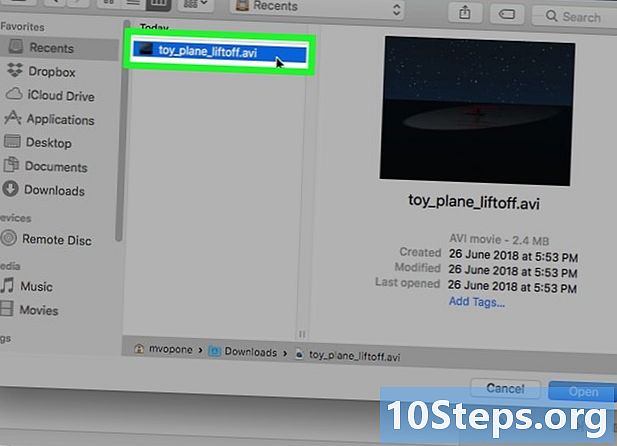
בחר קובץ AVI. השתמש בחלון סייר הקבצים כדי למצוא ובחר קובץ AVI. הקובץ יודגש בכחול. -

לחץ על פתוח. האפשרות פתוח נמצא בחלק השמאלי התחתון של חלון סייר הקבצים. לחץ עליו כדי לפתוח את הקובץ בממיר MP4 Free. -

בחר וידאו MPEG-4. אפשרות זו נמצאת בראש התפריט הנפתח שליד פרופיל (שנמצא בתחתית האפליקציה). -

בחר להמיר. זהו הכפתור הכחול הגדול בפינה השמאלית התחתונה. לחץ עליו כדי להמיר את הקובץ שנבחר לפורמט MP4.
שיטה 2 באמצעות בלם יד
-

בלם יד פתוח. זה היישום עם תמונה של דננות וקוקטייל עליו.- לחץ כאן להוריד ולהתקין את בלם היד למחשב Mac.
- אם אתה מקבל כזה שמודיע לך שאתה לא יכול לפתוח את בלם היד כיוון שהוא יישום ממקור לא מזוהה, עבור אל העדפות מערכת ואז לחץ ביטחון וסודיות. בחר בכל מקום תחת הכותרת אפשר אפליקציות שהורדו מ: .
-

לחץ על פתח מקור. זהו הכפתור עם תמונה בצורת מחיאות כף. תוכלו למצוא אותו בחלק השמאלי העליון של החלון. -

בחר סרט AVI ולחץ על פתוח. בסרטי AVI יש סיומת קובץ ".avi" בסוף שמם. אתה יכול לגלוש בתוכן ה- Mac שלך באמצעות התיקיות בסרגל הצד השמאלי או בתפריט הנפתח שבראש החלון. ואז לחץ על פתוח מימין למטה. -

בחר קובץ MP4 ליד פורמט. השתמש בתפריט הנפתח שליד פורמט לבחור קובץ MP4. -

לחץ על התחלה. זהו הכפתור הירוק עם משולש ההפעלה עליו. הוא נמצא בראש חלון בלם היד וממיר את קובץ ה- AVI ל- MP4.